노드 페이지에서 재고를 확인합니다
 변경 제안
변경 제안


시스템에서 스토리지 자산을 확인하고 해당 IP 주소, 이름 및 소프트웨어 버전을 확인할 수 있습니다.
여러 노드 시스템에 대한 스토리지 정보를 볼 수 있습니다. If(경우 "사용자 지정 보호 도메인" 할당되면 특정 노드에 할당된 보호 도메인을 확인할 수 있습니다.
-
웹 브라우저에서 관리 노드의 IP 주소를 엽니다. 예를 들면 다음과 같습니다.
https://[management node IP address]
-
NetApp 하이브리드 클라우드 제어에 SolidFire All-Flash 스토리지 클러스터 관리자 자격 증명을 제공하여 로그인하십시오.
-
왼쪽 탐색 창에서 * 노드 * 를 선택합니다.
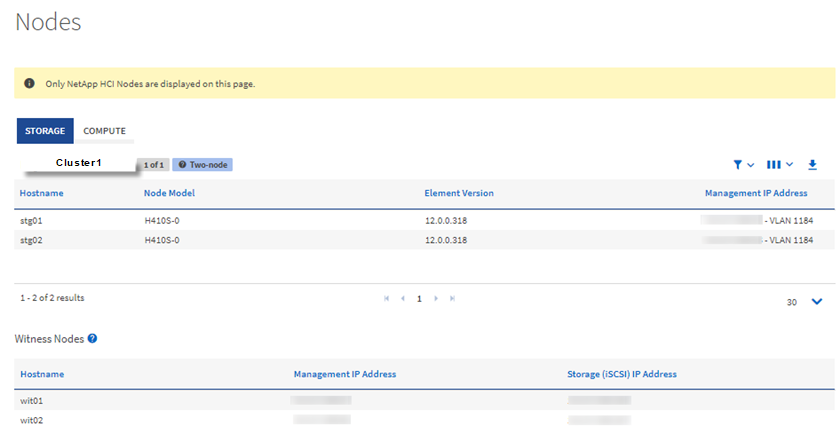
새로운 NetApp 하이브리드 클라우드 제어 세션을 처음 시작할 때 관리 노드가 여러 클러스터를 관리하고 있을 때 NetApp 하이브리드 클라우드 제어 노드 페이지를 로드하는 데 지연이 있을 수 있습니다. 로딩 시간은 관리 노드에서 능동적으로 관리하는 클러스터 수에 따라 다릅니다. 이후 실행 시 로딩 시간이 단축됩니다. -
노드 페이지의 * 스토리지 * 탭에서 다음 정보를 검토합니다.
-
2노드 클러스터: 스토리지 탭에 "2노드" 레이블이 표시되고 관련 Witness 노드가 나열됩니다.
-
3노드 클러스터: 스토리지 노드 및 관련 Witness 노드가 나열됩니다. 3노드 클러스터에는 노드 장애 시 고가용성을 유지하기 위해 Witness Node가 스탠바이에 구축되어 있습니다.
-
4개 이상의 노드가 있는 클러스터: 4개 이상의 노드가 있는 클러스터에 대한 정보가 나타납니다. 증명선 노드가 적용되지 않습니다. 2개 또는 3개의 스토리지 노드로 시작하고 노드를 더 추가한 경우에도 Witness 노드가 나타납니다. 그렇지 않으면 Witness Nodes 테이블이 나타나지 않습니다.
-
펌웨어 번들 버전: 관리 서비스 버전 2.14부터 시작합니다. Element 12.0 이상을 실행하는 클러스터가 있는 경우 이러한 클러스터의 펌웨어 번들 버전을 볼 수 있습니다. 클러스터의 노드에 다른 펌웨어 버전이 있는 경우 * 펌웨어 번들 버전 * 열에서 * 다중 * 를 볼 수 있습니다.
-
사용자 지정 보호 도메인: 클러스터에서 사용자 지정 보호 도메인을 사용 중인 경우 클러스터의 각 노드에 대해 사용자 지정 보호 도메인 할당을 확인할 수 있습니다. 사용자 지정 보호 도메인이 설정되어 있지 않으면 이 열이 표시되지 않습니다.
-
-
이러한 페이지의 정보는 여러 가지 방법으로 조작할 수 있습니다.
-
결과의 항목 목록을 필터링하려면 * 필터 * 아이콘을 선택하고 필터를 선택합니다. 필터의 텍스트를 입력할 수도 있습니다.
-
열을 표시하거나 숨기려면 * 열 표시/숨기기 * 아이콘을 선택합니다.
-
테이블을 다운로드하려면 * 다운로드 * 아이콘을 선택합니다.
-

|
스토리지 수를 보려면 NetApp HCC(하이브리드 클라우드 제어) 대시보드를 확인하십시오. 을 참조하십시오 "HCC 대시보드를 사용하여 스토리지 리소스를 모니터링합니다". |



